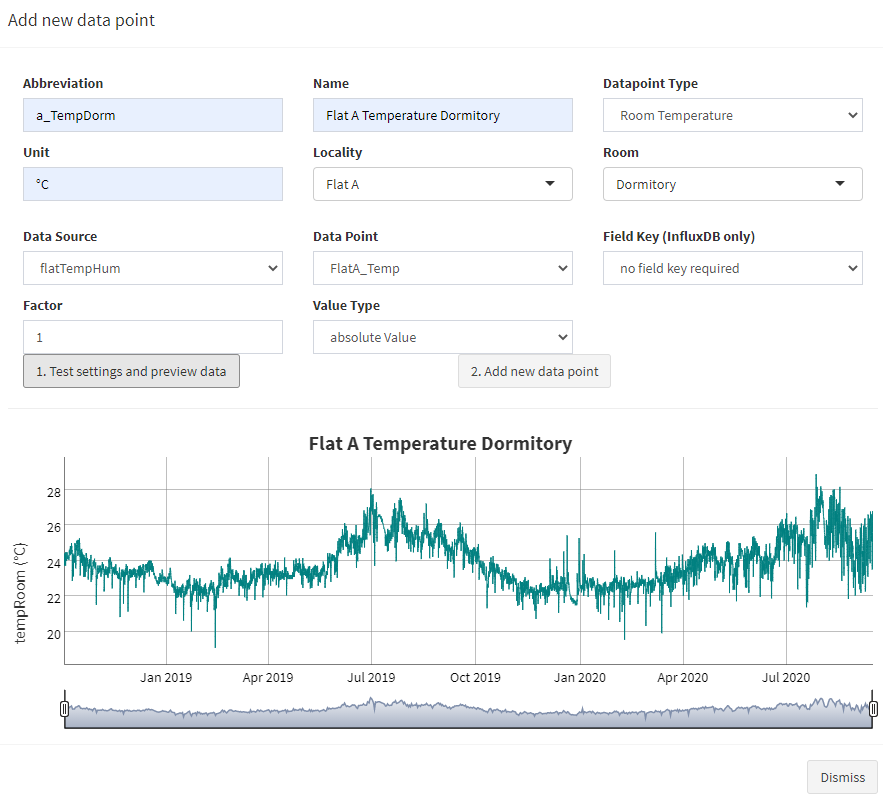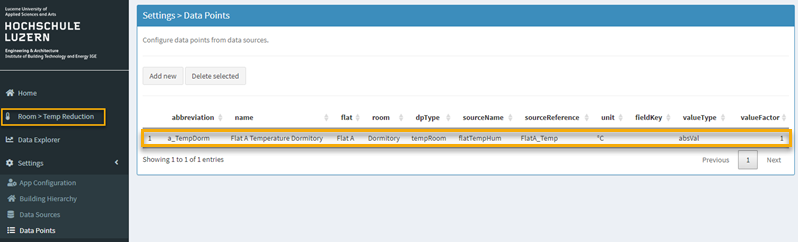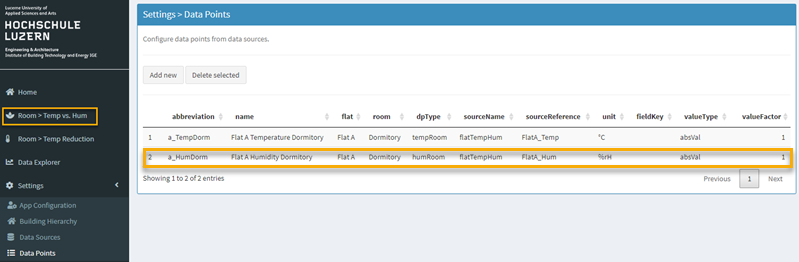Aggiungi punti dati
- Ora possiamo aggiungere due punti dati: uno per il sensore di temperatura e un altro per il sensore di umidità
- Inoltre, configuriamo a quale stanza e appartamento appartiene ogni sensore e che tipo di sensore è
Passo 1: Temperatura ambiente
- navigare nella barra laterale fino alle impostazioni dei punti dati
Settings > Data Points - cliccare su
Add newper aggiungere un nuovo punto dati - compilare il modulo come segue e cliccare su
Test settings and preview dataper ottenere un’anteprima dei dati
La vostra finestra dovrebbe avere questo aspetto:
- infine cliccare su
Add new data point- il nuovo punto dati viene aggiunto alla tabella
- cliccare su
update data nownella barra in alto a destra per aggiornare i dati- nella barra laterale appare la scheda
Room > Temp Reduction - questa scheda appare non appena vengono aggiunti uno o più punti dati di tipo
Room Temperature
- nella barra laterale appare la scheda
Il risultato dovrebbe essere così:
Passo 2: Umidità
Ora ripetiamo la procedura sopra descritta per il sensore di umidità.
- navigare di nuovo nella barra laterale su
Settings > Data Points - cliccare su
Add new - compilare il modulo nel modo seguente e cliccare su
Test settings and preview data
La vostra finestra dovrebbe avere questo aspetto:
- cliccare su
Add new data point- il nuovo punto dati viene aggiunto alla tabella
- cliccare su
update data nownella barra in alto a destra- appare la scheda
Room > Temp vs. Hum - questa scheda appare non appena uno o più punti dati del tipo
Room TemperatureeRoom Humiditysono presenti contemporaneamente in una stanza
- appare la scheda
Il risultato dovrebbe essere così:
Cliccate su “Continua” per sapere quali altre opzioni sono disponibili.